2007年3月16日 星期五
美觀、免費的 CSS 模板 | joaoko’s blog
美觀、免費的 CSS 模板 | joaoko’s blog
美觀、免費的 CSS 模板
joaoko 發表於 2007年03月13日 |
http://blog.joaoko.net/archives/327
Free CSS Templates 這個網站目前設計並提供 100 多個免費的 CSS 模板,使用 CC 姓名標示 2.5 授權使用。
每個模板都別具特色,完全不使用表格 (純 CSS 及 XHTML 打造) 及符合 W3C 的 XHTML 標準。就算不直接下載套用的話,拿來參考別人的 CSS 怎麼寫也很受用。
2007年3月13日 星期二
Browny Walking
Browny Walking
以往要分享圖片或是影片,總是要先設法取的該檔案的連結,然後再用 Html 語法貼出來,Clipmarks 就是為了解決這樣麻煩的工具。
啟動 Clipmarks 可以看到在瀏覽的網頁上出現許多可以選取的區塊,包括文字、圖片、影片,點一下便會出現 Clipped 字樣,然後在到上方的工具列選擇你要執行什麼動作 (Save Blog Email Print)!
選擇 Blog 的話,就會跳出一個視窗直接告訴你 html code,你根本都不需要知道檔案來源就可以輕鬆的分享給大家了,缺點就是他的外層會包著 clipmarks 的字樣!
以往要分享圖片或是影片,總是要先設法取的該檔案的連結,然後再用 Html 語法貼出來,Clipmarks 就是為了解決這樣麻煩的工具。
啟動 Clipmarks 可以看到在瀏覽的網頁上出現許多可以選取的區塊,包括文字、圖片、影片,點一下便會出現 Clipped 字樣,然後在到上方的工具列選擇你要執行什麼動作 (Save Blog Email Print)!
選擇 Blog 的話,就會跳出一個視窗直接告訴你 html code,你根本都不需要知道檔案來源就可以輕鬆的分享給大家了,缺點就是他的外層會包著 clipmarks 的字樣!
[Andyliu.Design] -- 設計.自然.創意 - [新奇分享]擁抱Picasa 1GB相簿,丟掉無名、Pixnet相�
[Andyliu.Design] -- 設計.自然.創意 - [新奇分享]擁抱Picasa 1GB相簿,丟掉無名、Pixnet相�
之前就跟大家介紹過Picasa網路相簿(Picasa web albums),部落格的右邊側欄中有:「【Andyliu‧Design】網誌幫手 」中就可以找到下載連結: 【讓你的電腦更實用,下載免費的 Google 軟體集】的圖片連結 。(我敢發誓Picasa 軟體最好用,哈哈!可惜這是免費的,不能像屈臣氏一樣推差價給您們。)
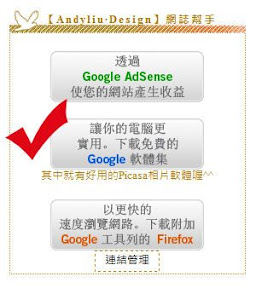
實在不得不大力推薦一下Google推出的Picasa網路相簿(Picasa web albums),他的介面維持一貫的簡潔風格(圖一:Picasa網路相簿介面),讓人忍不住的就想要擁抱他。而且符合Google風格:簡單、易用。如果你在還在忍受無名相簿,那這個消息絕對令人興奮,因為Picasa網路相簿容量已經從原來的250MB,提升到1GB(1000MB)的大容量囉!太讚了吧,無名的甚麼「濫好人」活動,還要慢慢增加相簿容量咧,看了就討厭!
趕緊到部落格的右邊側欄中有:「【Andyliu‧Design】網誌幫手 」中就可以找到下載連結: 【讓你的電腦更實用,下載免費的 Google 軟體集】,趕緊下載就有1000MB大容量免費相簿喔!
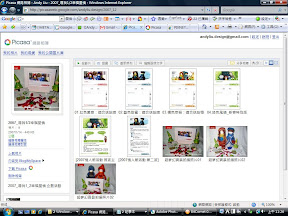
圖一:Picasa網路相簿介面
為何推薦Picasa網路相簿,其在有太多的優點囉!一一在此向大家說明:
1. 簡單拖拉上傳相片功能:每次都在用「瀏覽」一層一層開啟資料夾,找您的照片嗎?現在不用了,只要直接將照片拖拉到上傳頁面,即可以簡單上傳。
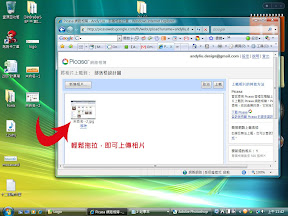
圖二:簡單拖拉上傳相片功能
2. 簡單將相片內嵌於 Blog/MySpace:很簡單的提供與法,還可以自行調正,直接就可以將照片貼到部落格當中,超方便喔!
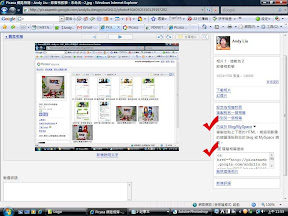
圖三:簡單將相片內嵌於 Blog/MySpace
3. 全面支援Blogger:這個的確是令人興奮的功能,Blogger最令人詬病的就在於他不支援相簿功能,以往 可能要自己找尋相簿,例如:Flickr or Pixnet,但是像Pixnet還有外連的頻寬限制,有時候也的確很麻煩,尤其文章一多,或是人氣衝高時,都會不敷使用,爛無名就更不用說了,連外連都 不行。
這邊則要介紹一下Picasa這個軟體:
Picasa軟體 和 Picasa網路相簿有什麼不同呢?
簡單說 Picasa軟體是幫助你在電腦中管理照片,Picasa網路相簿則提供網路空間讓人上傳相片到網路上與大家分享。Picasa軟體最酷的地方在於已經全面支援將照片上傳到Picasa網路相簿或是直接將照片發表Blogger.com。
上傳至 Blogger.com 的照片將會直接轉往 Picasa 底下,並且依據各個 Blog 名稱來分類,共用 1GB 的網路相簿空間,這意思是使用者可以透過 Blogger 來上傳圖片,或是從 Picasa 上傳後再嵌入 Blogger 文章當中。

圖四:Picasa軟體介面一覽
Picasa軟體 和 Picasa網路相簿其實有太多優點囉,這一篇文章寫下來會無敵長,哈哈!我看我還是找天,另外寫些教學文章好囉!最後列出些更讓人雀躍的功能消息吧~(Picasa網路相簿一直在更新與改善服務喔!)
之前就跟大家介紹過Picasa網路相簿(Picasa web albums),部落格的右邊側欄中有:「【Andyliu‧Design】網誌幫手 」中就可以找到下載連結: 【讓你的電腦更實用,下載免費的 Google 軟體集】的圖片連結 。(我敢發誓Picasa 軟體最好用,哈哈!可惜這是免費的,不能像屈臣氏一樣推差價給您們。)
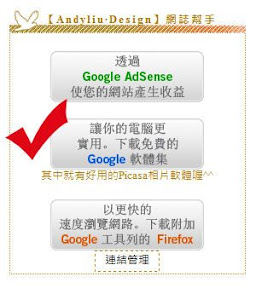
實在不得不大力推薦一下Google推出的Picasa網路相簿(Picasa web albums),他的介面維持一貫的簡潔風格(圖一:Picasa網路相簿介面),讓人忍不住的就想要擁抱他。而且符合Google風格:簡單、易用。如果你在還在忍受無名相簿,那這個消息絕對令人興奮,因為Picasa網路相簿容量已經從原來的250MB,提升到1GB(1000MB)的大容量囉!太讚了吧,無名的甚麼「濫好人」活動,還要慢慢增加相簿容量咧,看了就討厭!
趕緊到部落格的右邊側欄中有:「【Andyliu‧Design】網誌幫手 」中就可以找到下載連結: 【讓你的電腦更實用,下載免費的 Google 軟體集】,趕緊下載就有1000MB大容量免費相簿喔!
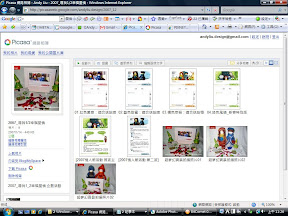
圖一:Picasa網路相簿介面
為何推薦Picasa網路相簿,其在有太多的優點囉!一一在此向大家說明:
1. 簡單拖拉上傳相片功能:每次都在用「瀏覽」一層一層開啟資料夾,找您的照片嗎?現在不用了,只要直接將照片拖拉到上傳頁面,即可以簡單上傳。
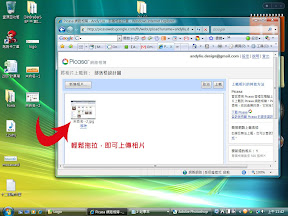
圖二:簡單拖拉上傳相片功能
2. 簡單將相片內嵌於 Blog/MySpace:很簡單的提供與法,還可以自行調正,直接就可以將照片貼到部落格當中,超方便喔!
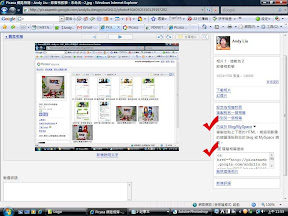
圖三:簡單將相片內嵌於 Blog/MySpace
3. 全面支援Blogger:這個的確是令人興奮的功能,Blogger最令人詬病的就在於他不支援相簿功能,以往 可能要自己找尋相簿,例如:Flickr or Pixnet,但是像Pixnet還有外連的頻寬限制,有時候也的確很麻煩,尤其文章一多,或是人氣衝高時,都會不敷使用,爛無名就更不用說了,連外連都 不行。
這邊則要介紹一下Picasa這個軟體:
Picasa軟體 和 Picasa網路相簿有什麼不同呢?
簡單說 Picasa軟體是幫助你在電腦中管理照片,Picasa網路相簿則提供網路空間讓人上傳相片到網路上與大家分享。Picasa軟體最酷的地方在於已經全面支援將照片上傳到Picasa網路相簿或是直接將照片發表Blogger.com。
上傳至 Blogger.com 的照片將會直接轉往 Picasa 底下,並且依據各個 Blog 名稱來分類,共用 1GB 的網路相簿空間,這意思是使用者可以透過 Blogger 來上傳圖片,或是從 Picasa 上傳後再嵌入 Blogger 文章當中。

圖四:Picasa軟體介面一覽
Picasa軟體 和 Picasa網路相簿其實有太多優點囉,這一篇文章寫下來會無敵長,哈哈!我看我還是找天,另外寫些教學文章好囉!最後列出些更讓人雀躍的功能消息吧~(Picasa網路相簿一直在更新與改善服務喔!)
- 免費的網路相簿空間從 250MB,大幅提升到 1GB!
- 具備RSS功能,相簿有更新圖片,就會收到系統發出提醒信,提醒自己、或是朋友,相簿已經更新、可以前往觀賞了。
- 相簿可設定為公開到可搜尋的相簿社群當中(Picasa Web Albums community search),讓其他人可以透過關鍵字搜尋到您的相簿喔。(愛秀的美眉絕對不可錯過!)
- 使用者可以針對每張照片留言,這樣便能知道朋友對於照片的意見囉!
- 可以設定私密相簿,只供朋友觀賞。
其他更棒的體驗,就等您自己去下載與申請使用看看囉!
趕緊到部落格的右邊側欄中有:「【Andyliu‧Design】網誌幫手 」中就可以找到下載連結: 【讓你的電腦更實用,下載免費的 Google 軟體集】 。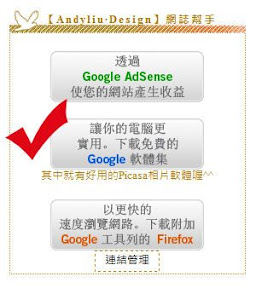
2007年3月11日 星期日
訂閱:
文章 (Atom)